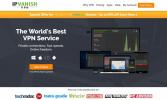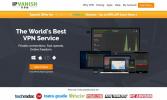Cum să controlați Fire Stick sau Fire TV cu Alexa: Comenzi vocale de utilizat
Dispozitivele Fire TV și Fire Stick sunt foarte convenabile de utilizat. Vrei să știi ce este și mai convenabil? Utilizarea lor fără o telecomandă. Utilizând Alexa-ul Amazon și un dispozitiv Echo, puteți controla Fire TV Stick cu nimic altceva decât cu vocea. Spuneți-i focului să deschidă Netflix, să caute un film nou, să ruleze o aplicație sau să înceapă să joace ceva muzică. Dacă o poți spune, Alexa și Fire Stick-ul tău o pot face!

30 de zile garanție înapoi
Protejați-vă căutările vocale cu un VPN
Problemele de confidențialitate online cresc în fiecare zi, mai ales când vine vorba de căutări vocale folosind servicii precum Alexa, Google Home și Siri. Pentru a putea fi procesată comanda dvs., vocea trebuie trimisă la serverele la distanță. Aceasta înseamnă să transmiteți date necriptate pe internet, permițând tuturor celor de la ISP-uri la hackeri să vă asculte și chiar să vă salveze căutările.
Din fericire, VPN-urile fac ușor să rămână în siguranță. Cu VPN-ul potrivit care rulează în rețeaua de domiciliu, puteți asigura orice dispozitiv care se conectează la internet. Fire TV, smartphone-uri, tablete de incendiu, chiar și televizoare inteligente și console de jocuri. VPN-urile criptează datele înainte de a pleca de acasă, ceea ce face imposibilă nimănui să audieze conversațiile Alexa. Navigați și transmiteți în flux cu siguranță completă folosind un VPN și nu vă mai faceți niciodată griji pentru confidențialitatea online.
Mai jos sunt recomandările noastre pentru cele mai de încredere și cele mai bune VPN-uri pentru a le folosi cu un televizor Fire sau orice dispozitiv conectat la internet.
1. ExpressVPN - Viteză și securitate

Nu puteți decide între o VPN rapidă și una super sigură? ExpressVPNface ca să nu fii nevoit. Serviciul VPN ușor și ușor de utilizat oferă sute de conexiuni la server în 94 de țări, toate oferind viteze rapide fulger în întreaga lume. Datele dvs. vor fi păstrate în siguranță, cu protecție împotriva scurgerilor DNS, un comutator automat de omor și criptare AES de 256 biți, toate susținute de o politică de înregistrare zero pe trafic, cereri DNS și adrese IP. Puteți chiar să instalați ExpressVPN direct din magazinul Fire TV!
- OFERTA SPECIALĂ: 3 luni gratuite (49% reducere - link-ul de mai jos)
- Servere super rapide
- Torrenting este permis
- Politică strictă de neînregistrare
- Asistență Live Chat.
- Puțin mai scump decât concurența.
2. IPVanish - Ușor și rapid
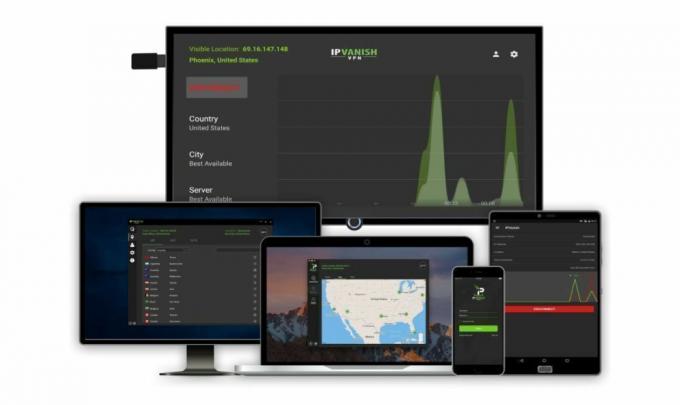
IPVanishse concentrează mai ales asupra anonimatului puternic. Serviciul oferă criptare AES de 256 biți pentru toate datele și o politică de confidențialitate de înregistrare a traficului zero, pentru început. De asemenea, beneficiați de protecție împotriva scurgerilor DNS și de un comutator automat pentru a ajuta la blocarea identității. Profitați de aceste caracteristici de confidențialitate cu cele 950 de servere ale companiei din 60 de țări diferite, suficient pentru a vă asigura să transmiteți filme de la răsărit până la apus! IPVanish poate fi, de asemenea, instalat direct pe Fire TV din magazin, făcându-l un serviciu incredibil de convenabil, de pornit.
Utilizați Alexa cu Fire TV - Cerințe
Dacă sunteți bolnav de vânătoare pentru telecomanda Fire TV între pernele canapelei, Amazon vă oferă o veste bună. În august 2017, compania a implementat integrarea Alexa cu toate dispozitivele Fire, inclusiv Fire TV și Fire Stick. Nu este nevoie să scăpați de butoane sau să vânați prin sertare pentru baterii proaspete. Vorbiți doar și televizorul dvs. Fire se va supune!
Veți avea nevoie de un dispozitiv eco
Alexa face o apariție pe multe dintre dispozitivele controlate prin voce Amazon, dar adevărata ei casă este Echo. Amazon Echo este un difuzor autonom cu microfon încorporat, care stă în casa ta ascultând liniștit comenzile potrivite. Imediat ce spui „Alexa”, Echo începe la viață, gata să îndeplinească o mare varietate de comenzi.
Echo-ul în sine poate face totul, de la redarea muzicii la setarea de alarme, streaming audio, crearea de liste de activități, citirea cărților audio și căutarea vremii. Odată cu integrarea Fire TV, devine brusc și mai util. Pentru a obține experiența completă Alexa-Fire Stick, veți avea nevoie de un dispozitiv Echo în casa dvs. Atunci tot ce trebuie să faci este să le sincronizezi și să începi să vorbești.
Conexiune la rețea la domiciliu
Echo, Alexa și Fire TV funcționează bine împreună cu foarte puține configurații de care să vă faceți griji. O cerință este ca ambele componente hardware să fie pe aceeași rețea Wi-Fi. De obicei, aceasta nu este o problemă dacă folosești toate aceste dispozitive în casa ta. Doar asigurați-vă că Echo și Fire Stick accesează aceeași rețea difuzată de la același router, iar Amazon va avea grijă de restul.
Cont Amazon
Atunci când Echo a lansat prima dată, a fost disponibil numai pentru abonații Amazon Prime. Această restricție a fost în cele din urmă ridicată, astfel încât mai multe persoane să se poată bucura de Echo și Alexa. Cu toate acestea, pentru a utiliza Fire Stick, veți avea nevoie de un cont Amazon activ și ambele dispozitive trebuie să fie semnate în același cont. Nu trebuie să aibă un abonament Prime, ci doar datele de autentificare de autentificare valide. Dacă nu aveți un cont Amazon, puteți configura unul gratuit în doar câteva secunde.
Fire TV sau Fire Stick
În cele din urmă, va trebui să aveți dispozitivul Fire conectat la televizor și pornit pentru a profita de integrarea Alexa. Ecoul nu poate controla Fire TV dacă este închis până la urmă. Este, de asemenea, o idee bună să folosești hardware-ul de ultimă generație. Dispozitivele mai vechi sunt încă acceptate, doar asigurați-vă că sunt la zi.
Folosind Alexa pentru a controla Fire TV - Configurare

Aveți tot hardware-ul pus la punct și gata de plecare? Este timpul să înveți Alexa să lucreze cu Fire TV!
Asociați automat stick de foc cu ecou
Conectați Fire TV la televizor, asigurați-vă că este configurat și gata. Pregătește-ți ecoul și răspunde la comenzi. Fiecare dispozitiv trebuie să funcționeze singur, până la urmă, să poată comunica între ei, până la urmă.
Amazon spune că Alexa se va conecta automat la dispozitivul dvs. Fire dacă aveți un singur Fire Fire înregistrat în contul dvs. Dacă acesta este cazul, încercați o comandă vocală rapidă pentru a vedea dacă Echo poate accesa Fire TV. Ceva simplu de genul „Alexa, arată-mi un film amuzant”. Dacă televizorul dvs. Fire se trezește și răspunde, împerecherea a fost completă.
Împerechează manual televizorul cu Alexa
Dacă aveți mai multe dispozitive Fire înregistrate sau dacă conectarea automată nu funcționează, urmați pașii de mai jos.
- Deschideți Fire TV și instalați Amazon Alexa din magazin, dacă nu este deja pe dispozitiv.
- Deschideți meniul principal și selectați Muzică, video și cărți
- Alegeți Fire TV din listă.
- Selectați Legătura dispozitivului dvs. Alexa, apoi urmați instrucțiunile pentru a vă alege dispozitivul.
- Confirmă linkul. Acum puteți gestiona dispozitivele conectate din aplicația Alexa.
După ce acești pași sunt finalizați, încercați o altă comandă vocală Fire TV cu Alexa și Echo. Ar trebui să funcționeze imediat!
Controlul Fire TV cu Alexa

Asocierea unui Fire TV cu un Echo și Alexa deschide o lume largă de noi funcții pentru a fi explorate. Alexa este un asistent surprinzător de inteligent, capabil să înțeleagă și să execute o mare varietate de comenzi. Mai jos sunt câteva dintre cele mai comune (și mai utile) controale vocale pe care doriți să le utilizați cu dispozitivul Fire Stick.
Notă: Chiar dacă aveți un Fire Stick în locul unui Fire TV autonom, spunând „Fire TV” către Alexa va controla dispozitivul la fel.
Controluri hardware
Fire TV s-a conectat, dar nu a fost pornit? Spune „Alexa, vizionează Fire TV” și dispozitivul tău se va aprinde, gata să fie difuzat.
Căutați filme și emisiuni TV
Tastați pe un televizor Fire folosind o telecomandă nu a fost niciodată o experiență distractivă sau rapidă. Alexa poate scoate dificultățile din toate lucrurile cu căutare vocală controlată.
Încercați oricare dintre următoarele comenzi pentru a căuta Prime Video și alte aplicații de streaming instalate:
- „Alexa, căutați [film / emisiuni TV].”
- „Alexa, găsiți [titlu / gen].”
- „Alexa, arată-mi titlurile cu [actorul]”.
- „Alexa, căutați [film / emisiune TV] în [aplicație].”
- „Alexa, arată-mi [filme / emisiuni TV] în [aplicație].”
- „Alexa, găsește filme cu [actor] în [aplicație].”
Lansați aplicații
Nu este nevoie să sculați prin meniul de aplicații Fire TV. Cu Alexa pe job, spuneți pur și simplu numele aplicației și se va deschide imediat.
- „Alexa, lansează [aplicația].”
- „Alexa, deschideți [aplicația].”
Control video
Mi-e dor de ceva important? Vrei să sări la bucățile bune sau să faci o pauză în timp ce obții ceva de băut? Alexa vă poate ajuta! Aplicațiile acceptate, cum ar fi Prime Video, sunt pe deplin sub comanda lui Alexa. Pur și simplu spuneți o frază și videoclipul va răspunde.
Încercați oricare dintre următoarele pentru a vedea ce poate face Alexa. Pentru intrările de „cantitate de timp”, precizați doar câte minute sau secunde doriți să săriți ”
- „Alexa, avansat rapid [cantitate de timp].”
- „Alexa, avansat rapid”.
- „Alexa, ultimul episod”.
- „Alexa, episodul următor.”
- „Alexa, pauză.”
- „Alexa, veghează de la început”.
- „Alexa, joacă”.
- „Alexa, regăsiți [timp].”
- „Alexa, retrocedare”.
- „Alexa, începeți-vă.”
Control TV live
Live TV este o caracteristică din ce în ce mai populară pe Fire TV și alte dispozitive. Alexa poate controla canalele sau naviga în flux pentru tine, la fel ca în orice alt videoclip.
- „Alexa, accesează [canal / rețea]”.
- „Alexa, accesează [canal / rețea] din [aplicație]”.
- „Alexa, urmărește [canal / rețea].”
- „Alexa, joacă”.
- „Alexa, pauză.”
- „Alexa, oprește-te”.
Alte controale
În timp ce de obicei nu va trebui să navigați prin meniurile de pe Fire TV atunci când controlați cu Alexa, există o comandă simplă din care puteți obține foarte mult. Acest lucru vă duce înapoi la meniul principal, astfel încât să puteți vedea cele mai recente din tabloul de bord Fire Stick:
- „Alexa, du-te acasă”.
Dacă aveți un televizor pentru ediția Amazon Fire TV, puteți folosi chiar și Alexa pentru a-l controla:
- „Alexa, pornește Fire TV”. sau „Alexa, opriți Fire TV”.
- „Alexa, setați volumul la [nivel] pe Fire TV.” sau „Alexa, volum [nivel] pe Fire TV.”
- „Alexa, afișează volumul pe Fire TV.”
- „Alexa, închide-l pe Fire TV.”
- „Alexa, mute Fire TV”.
- „Alexa, treceți la [dispozitiv / intrare].”
- „Alexa, treceți la [dispozitiv / intrare].”
- „Alexa, accesează [canal / rețea]”.
- „Alexa, acordați [canal / rețea]”.
- „Alexa, treceți la [canal / rețea].”
- „Alexa, ghid TV deschis”.
- „Alexa, pauză.”
- „Alexa, joacă”.
- „Alexa, reluă-te.”
- „Alexa, retrocedare”.
- „Alexa, avansat rapid”.
Căutare vocală Fire Stick fără Alexa

Nu trebuie să aveți un dispozitiv Echo pentru a utiliza unele dintre comenzile vocale ale Alexa. Amazon a adăugat control vocal la modelele sale mai noi de Fire TV, permițându-vă să apăsați un buton și să vorbiți cu dispozitivul dvs. Fire pentru a căuta conținut fără să tastați.
Pasul 1 - Utilizați o aplicație vocală sau o telecomandă
Pentru a utiliza funcția de căutare vocală a lui Fire Stick, va trebui să vă asigurați că aveți o aplicație la distanță activată prin voce sau cu voce vocală pe smartphone. Accesoriul livrat cu noile televizoare Fire este compatibil, așa cum este Aplicația oficială de la distanță a Amazon. Prinde unul dintre acestea mai întâi, porniți dispozitivul Fire, apoi asigurați-vă că este asociat.
Pasul 2 - Țineți butonul vocal
În partea de sus a telecomenzii ar trebui să vedeți un buton vocal marcat cu un microfon. Dacă utilizați aplicația de la distanță, căutați butonul microfon din partea de sus a ecranului. Țineți butonul în jos, apoi vorbiți direct cu telecomanda. Țineți apăsat butonul în timp ce vorbiți.
Pasul 3 - Căutare
După finalizarea interogării, eliberați butonul și Fire TV va începe căutarea. Puteți accesa funcția de căutare vocală de pe orice ecran și Fire Stick va scana toate aplicațiile de pe dispozitiv. Încercați să căutați filme, emisiuni TV, actori sau chiar episoade după nume. Va trebui totuși să utilizați telecomanda pentru a naviga în rezultatele căutării după ce ați terminat.
Pasul 4 - Ștergeți istoricul căutării (opțional)
Dacă vă preocupă confidențialitatea, este bine să ștergeți ocazional istoricul de căutare vocală Fire TV. Amazon urmărește fiecare interogare pe care o introduceți în efortul de a oferi rezultate personalizate. Cu toate acestea, este puțin înfiorător să te uiți, așa că mergi mai departe și pornește browserul de pe computer, apoi vizitează pagina de gestionare a conținutului și dispozitivelor pe contul Amazon. Găsiți dispozitivul pe care doriți să îl editați, apoi alegeți opțiunea istoric de căutare vocală pentru a o șterge.
Concluzie
Când comenzile fizice de la distanță și aplicațiile terților nu le-au tăiat, este timpul să ducă lucrurile la nivelul următor. Integrarea Amazon a serviciilor Alexa, Echo și Fire TV vă oferă o cantitate impresionantă de control asupra situației de divertisment acasă. Începeți fluxurile din cealaltă cameră, gestionați redarea de mână cu mâna liberă, chiar căutați filme și emisiuni TV fără a ridica un deget. Este ușor de configurat și rezultatele sunt extrem de convenabile, deci de ce să nu-l oferim?
Căutare
Postări Recente
Cele mai bune alternative la Mininova în 2020
Mininova a fost unul dintre primele mari site-uri care a adus toren...
BoB Dezlegat Nu funcționează: Cele mai bune alternative la BoB Dezlănțuit pentru Kodi
Demisia prematură a depozitului Noobs and Nerds Kodi s-a dovedit a ...
10 cele mai bune dispozitive client Emby din 2020
Fost cunoscut sub numele de Media Browser, Emby este un server medi...